HOSTS文件是Windows系统中一个重要的文件,它的功能主要用于建立域名与IP地址之间的静态映射关系,如果大家想要屏蔽一些网站,想要打开一些网站,或者改善网站打开速度,都可以使用修改HOSTS文件的方式来达到目的。
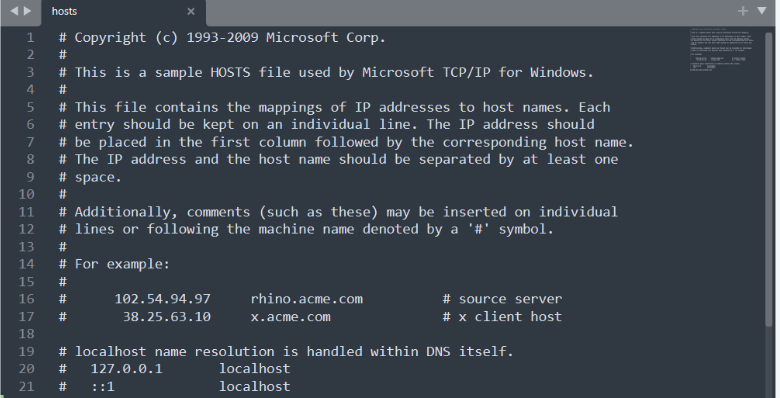
HOSTS文件的主要用途包括:
屏蔽网站:将广告或不良网站的域名指向本地回环地址(127.0.0.1),实现广告拦截或网络过滤。
网站测试与开发:在网站上线前,通过修改HOSTS指向测试服务器IP,方便本地调试。
加速访问:为常用网站设置快速IP解析,理论上可略微提升访问速度。
科X上网:部分工具通过修改HOSTS文件实现特定域名的代理解析。
HOSTS文件在哪个位置(路径)?
C:\Windows\System32\drivers\etc\目录下
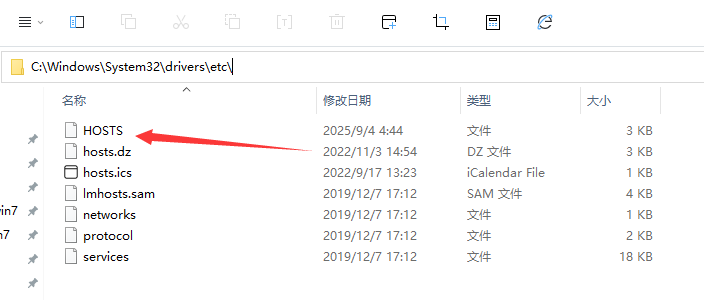
HOSTS文件怎么修改?
1、以管理员权限编辑:方法一(推荐):右键点击 hosts 文件 → 选择“打开方式” → 选择“记事本”(或其它文本编辑器)。关键步骤:不要直接双击,而是在开始菜单中找到“记事本”,右键选择“以管理员身份运行”,然后在记事本中通过“文件”→“打开”导航到 C:\Windows\System32\drivers\etc\ 目录,选择 hosts 文件并打开。
方法二:在 hosts 文件上右键 → “属性” → “安全”选项卡 → 编辑权限,给当前用户添加“写入”权限(不推荐,操作复杂且有风险)。
2、编辑内容:
在文件末尾另起一行,按照 IP地址 域名 的格式添加记录。例如:
127.0.0.1 ad.example.com 192.168.1.100 mywebsite.local以 # 开头的行是注释,不会生效。
3、保存文件:
编辑完成后,按 Ctrl + S 保存。如果提示“无法保存”,请确认编辑器是以管理员身份运行的。
大家注意,如果不能保存都是由于记事本不是以管理员身份运行导致的。